¿Como puedo recuperar mis archivos eliminados (Máyus +Supr)? (Windows 10/8/7)
La pregunta antes mencionada viene de la comunidad Microsoft. Cualquiera pudo haber eliminado una preciosa fotografía familiar por error, un documento importante u otro archivo que era especial para ti usando la instrucción Máyus +Supr en Windows. ¿Se puede deshacer la orden Máyus +Supr y recuperar los archivos eliminados con Shift+Delete?
Si, los archivos eliminados usando Shift+Delete pueden ser recuperados. Pero la regla de oro es que después de haber borrado un archivo de forma permanente usando Shift+Delete, no debes sobrescribir nuevos archivos en la ruta en la cual tus preciosos archivos fueron eliminados. La razón de esto, te la explicaré después.
¿Que significa Máyus +Supr (Shift+Delete)?
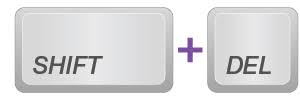
(Eliminar) es muy diferente a usar Máyus +Supr. Al presionar la tecla antes mencionada, por un lado, se marcará el espacio en el disco que ocupan los archivos de destino como un espacio inutilizado y por otra parte se almacena la información sobre los archivos de destino en la papelera de reciclaje, lugar de donde puedes recuperarlos con tan solo hacer dos clics (Clic derecho en los archivos y luego clic derecho en “Restaurar”). Al presionar la combinación de teclas antes mencionadas, saltará el paso de la papelera de reciclaje y marcará directamente el área determinada en el disco como inutilizado. Por lo tanto, es imposible restaurar los archivos eliminados usando Máyus +Supr usando el sistema de Windows. Sin embargo, estos archivos eliminados usando Shift+Delete pueden ser recuperados por un software de recuperación de datos de terceros.
¿Cómo deshacer la orden Máyus +Supr en Windows 10/8/7?
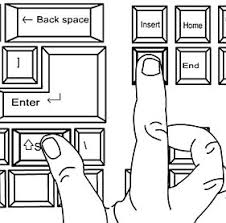
Como ya había mencionado, presionando la Tecla (Eliminar) únicamente se etiqueta cierta parte del espacio del disco como inutilizada y la información de la ubicación de los archivos eliminados es grabada en la papelera de reciclaje. Antes de que vacíes la papelera de reciclaje, los archivos eliminados no serán borrados o sobrescritos en el disco sin importar que el espacio que ocupan haya sido marcado como inutilizado.
Sin embargo, al presionar la combinación de teclas (Shift) + (Eliminar) no se guarda la información de la ubicación de los archivos eliminados usando Shift+Delete en la papelera de reciclaje. Pero las buenas noticias son que, después de la operación Shift+Delete, los archivos seguirán existiendo en el espacio de la memoria del disco, aunque el espacio que ocupan los datos no recibe protección del sistema. Por lo tanto, si escribes nuevos archivos en este espacio, los datos podrían sobrescribirse y nunca podrás recuperarlos. Pero, si puedes usar un software de recuperación de datos para recuperar los archivos eliminados por Máyus +Supr antes de que sean sobrescritos, podrás recuperar los archivos eliminados. En pocas palabras, la única forma de deshacer la eliminación usando Máyus +Supr es actuar rápido y ejecutar una recuperación de datos con un programa profesional.
Recuperación Máyus +Supr: Recupera archivos eliminados usando Máyus +Supr
Después de entender las teorías antes mencionadas, debemos tener en cuenta que los archivos eliminados usando Máyus +Supr no pueden ser recuperados por el sistema una vez que la ubicación de la información no ha sido guardada. Pero FonePaw Recuperación de Datos (opens new window) puede asistirte en la recuperación de los archivos eliminados usando Shift+Delete en Windows 10/8/7 encontrando la información de la ubicación ya que los datos reales aún se encuentran en el disco. Este puede escanear el disco en el que los archivos fueron eliminados y analizar los datos en él y su estructura para redefinir su ubicación y otras informaciones del archivo. Es bastante fácil de usar. Veamos cómo usarlo. (Por favor ten en cuenta: la condición previa es que los datos reales en el disco no hayan sido eliminados, lo que requiere que no escribas muchos archivos en el disco. Es mejor no tocar el disco).
Paso 1. Descarga FonePaw Recuperación de Datos en el botón a continuación e instálalo en tu computadora.
Paso 2. Haz doble clic en el icono de FonePaw Recuperación de Datos en el escritorio para ejecutarlo.
Paso 3. En la página de inicio, marca los tipos de archivo de los archivos eliminados usando Máyus +Supr y revisa el disco de donde se eliminaron los archivos usando Shift+Delete.

Paso 4. Haz clic en el botón “Escanear” en la esquina inferior derecha.
Paso 5. Después de finalizar el escaneo, previsualiza los archivos en el disco por listas de tipo o listas de ruta y marca los archivos que quieres recuperar. SI los archivos no fueron encontrados, intenta usar el modo de escaneo profundo haciendo clic en el botón en la esquina superior derecha.
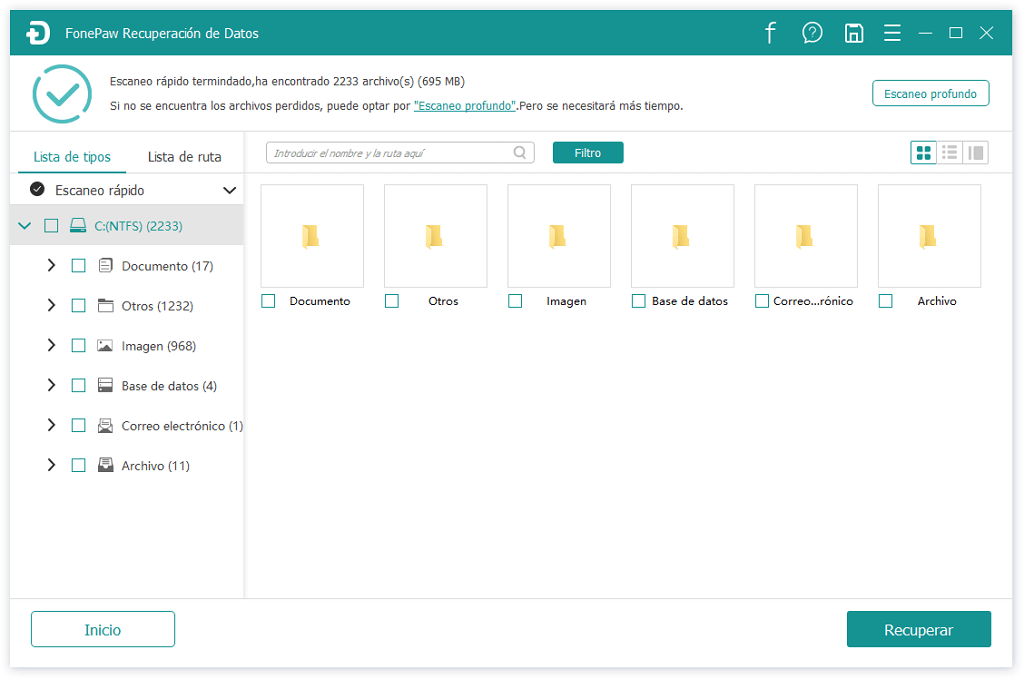
Paso 6. Haz clic en el botón recuperar en la esquina inferior derecha y selecciona la ruta en la que quieres que sean guardados los archivos recuperados.
¿Tienes una mejor comprensión del sistema de archivos en la computadora y sabes cómo recuperar los archivos eliminados usando Máyus +Supr? Si tienes más preguntas, déjalas a continuación.
- Más leídos
- 5 maneras de recuperar archivos borrados permanentemente en Windows PC
- Grabador de pantalla sin lag para Windows, Mac, iPhone, y Android
- Copiar contactos iPhone a PC en 4 maneras (Guía 2020)
- Mejorar rápidamente la calidad de un video con una resolución superior
- 5 mejores aplicaciones para recuperar conversaciones de WhatsApp para Android











